
यदि आप अपने द्वारा लिए गए किसी फ़ोटो के बारे में अधिक जानकारी प्राप्त करना चाहते हैं, जैसे कि यह वास्तव में कब और किस कैमरे पर लिया गया था, तो विंडोज़ और मैकओएस दोनों में EXIF डेटा देखने का एक त्वरित तरीका है।
EXIF डेटा क्या है?
जब आप अपने कैमरे के साथ एक तस्वीर लेते हैं, तो छवि केवल वही चीज़ नहीं होती है जो रिकॉर्ड की गई हो। अन्य जानकारी जैसे दिनांक, समय, कैमरा मॉडल, और अन्य कैमरा सेटिंग्स की मेजबानी भी छवि फ़ाइल के भीतर कैप्चर और संग्रहीत की जाती है।
सम्बंधित: EXIF डेटा क्या है, और मैं इसे अपनी तस्वीरों से कैसे निकाल सकता हूं?
शटर स्पीड, अपर्चर, आईएसओ स्पीड, वाइट बैलेंस, फोकल लेंथ, लोकेशन (अगर आपके कैमरे में GPS है) और यहां तक कि लेंस टाइप (यदि आप DSLR का इस्तेमाल कर रहे हैं) जैसी सेटिंग्स सब रिकॉर्ड और स्टोर की जाती हैं जब फोटो ली जाती है, लेकिन जब तक आप जानबूझकर इसे देखना नहीं चाहते हैं, तब तक उन्हें छिपा कर रखा जाता है।
जब आप EXIF डेटा देखने के लिए विशेष तृतीय-पक्ष एप्लिकेशन इंस्टॉल कर सकते हैं, तो Windows और macOS आपको एक मूल अवलोकन दे सकते हैं और आवश्यक जानकारी प्रदान कर सकते हैं जिसे आप देख रहे हैं। यहां बताया गया है कि यह कैसे होता है।
विंडोज में EXIF डाटा कैसे देखें
Windows में EXIF डेटा देखना आसान है। प्रश्न में फ़ोटो पर राइट-क्लिक करें और "गुण" चुनें।
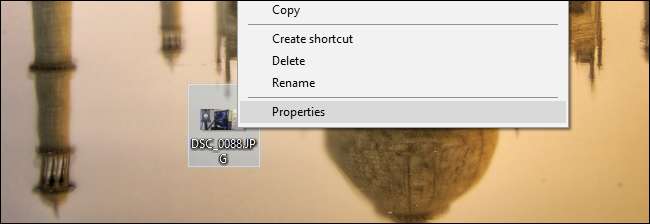
"विवरण" टैब पर क्लिक करें और नीचे स्क्रॉल करें - आप उपयोग किए गए कैमरे के बारे में सभी प्रकार की जानकारी देखेंगे, और फोटो के साथ सेटिंग्स ली गई थीं।
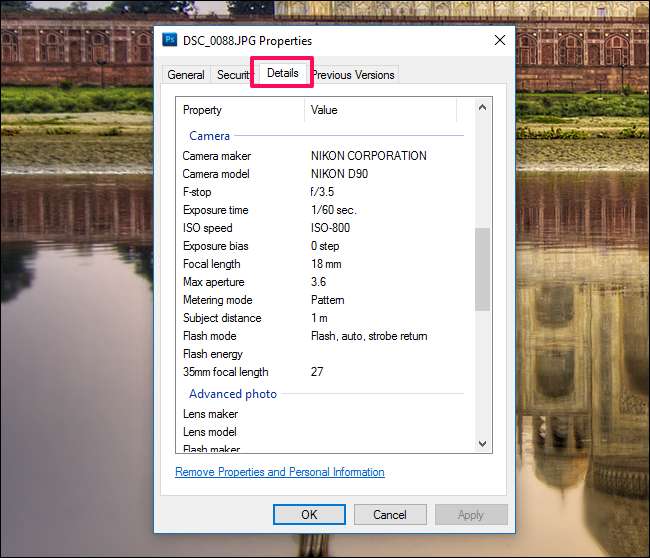
MacOS में पूर्वावलोकन का उपयोग करके EXIF डेटा कैसे देखें
MacOS पर, पूर्वावलोकन में एक फ़ोटो खोलकर। एक बार खोलने के बाद, शीर्ष पर मेनू बार में "टूल" पर क्लिक करें।

वहां से, "शो इंस्पेक्टर" चुनें।

यदि यह पहले से चयनित नहीं है, तो "Exif" टैब पर क्लिक करें।
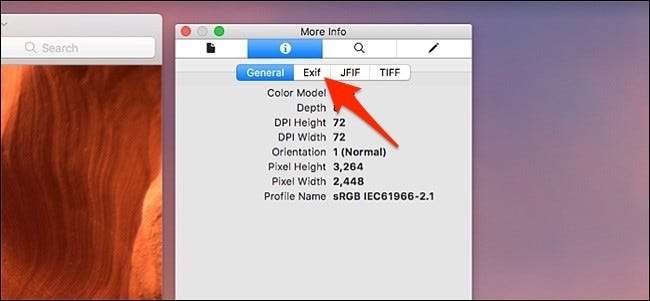
फिर आपको फ़ोटो के बारे में उन्नत जानकारी दिखाई जाएगी, जिसमें विभिन्न कैमरा सेटिंग्स का उपयोग किया गया था। यह भी आपको बताएगा कि फ्लैश का उपयोग किया गया था या नहीं। यदि आपकी तस्वीर स्मार्टपोन पर ली गई थी, तो आपको एक टन की जानकारी नहीं मिलेगी (या आप सामान्य जानकारी देखेंगे), लेकिन आप DSLR और अन्य कैमरों पर बहुत कुछ देखेंगे। आप कैमरा बॉडी का सीरियल नंबर भी देख सकते हैं।
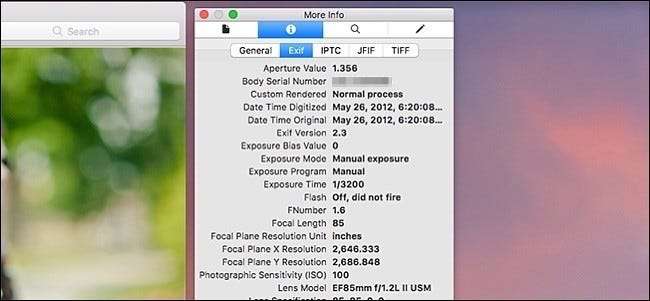
फ़ोटो से EXIF डेटा निकाल रहा है
तस्वीरों से जुड़े EXIF डेटा वास्तव में एक बुरी बात नहीं है, लेकिन कुछ उदाहरण हैं जहां आप इसे नहीं चाहते हैं। उदाहरण के लिए, हो सकता है कि आप अन्य लोगों के साथ फ़ोटो साझा कर रहे हों, और आप नहीं चाहते कि उन्हें यह पता चले कि फ़ोटो कहाँ और कब ली गई थी।
चेक आउट हमारे EXIF डेटा को हटाने के लिए गाइड , जो विंडोज और मैकओएस दोनों को कवर करता है। आप इसे विंडोज़ में मूल रूप से कर सकते हैं, और macOS GPS जानकारी निकाल सकते हैं। यदि आप EXIF डेटा को पूरी तरह से MacOS से मिटा देना चाहते हैं, तो आपको एक तृतीय-पक्ष ऐप की आवश्यकता होगी, जिसका नाम है ImageOptim .
यदि आप अपनी तस्वीरों को वेब पर अपलोड करने और उन्हें इंटरनेट पर साझा करने की योजना बना रहे हैं, तो आप एक इमेज-होस्टिंग सेवा का उपयोग कर सकते हैं Imgur , जो आपके द्वारा अपलोड किए जाने पर आपके फ़ोटो से EXIF डेटा को स्वचालित रूप से मिटा देगा। अन्य साइटों की तरह फ़्लिकर EXIF डेटा को संलग्न रखेगा। यह जांचने के लिए हमेशा एक अच्छा विचार है कि अपलोड करने से पहले आपकी सेवा EXIF डेटा मिटा देती है या सुरक्षित पक्ष पर रहने के लिए इसे मिटा दें।







